Все про ярлыки в Blogger

О ярлыках в Blogger
В Blogger имеется возможность прикрепить к каждому сообщению "Ярлык". Это довольно хорошая функция, делающая навигацию по сайту более удобной. Что позволяет посетителям легче находить нужный материал.
Ярлыки - это ключевые слова, информирующие о тематики статьи. Другие названия: метки, теги.
К любой публикации можно добавить неограниченное количество тегов. Но вот усердствовать с этим особо не стоит. Нужно помнить, что их цель - объединение ряда сообщений в один тематический раздел.
Пример: Вы ведете кулинарный блог, публикуете рецепты блюд, лайфхаки и пр. Пишете статью о том, как приготовить, скажем, "Гороховый суп". И будет логично прикрепить ярлык "Первые блюда", а также, по желанию, "Супы". А вот в теге "Гороховый суп" нет необходимости, он не несет никакой функциональной нагрузки. Ведь читатели и так найдут публикацию по первым двум меткам. Думаю с этим все понятно.
Как прикрепить ярлык к статье в Blogger
Сделать это можно двумя разными способами.



И отмечаете галочками все статьи, которым хотите прикрепить метку. Затем жмете на значок ярлычка в панели инструментов над списком всех публикаций.

В сплывающем окне, через запятую, прописываете необходимые ярлыки. И жмете на "Применить".
Данный вариант хорош тем, что можно работать сразу с большим количеством сообщений: присваивать или удалять существующие ярлыки.
Например, чтобы удалить у сообщений какой-то ярлык, который был ранее присвоен, необходимо снять галочку напротив данной метки и нажать "Применить".
Ну а теперь, давайте разберемся как вывести ярлыки в блог. А сделать это можно несколькими способами:
Как вывести ярлыки в блог
Ну а теперь, давайте разберемся как вывести ярлыки в блог. А сделать это можно несколькими способами:

1. Отобразить под каждой статьей метки данной публикации.

Для этого в панели администратора идем в раздел "Дизайн" и находим гаджет "Сообщения блога". Жмем "Изменить", либо на карандашик (зависит от темы, которую вы используете).
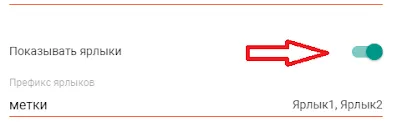
В открывшемся окне ищем раздел: "Показывать ярлыки" и сдвигаем ползунок вправо напротив него.
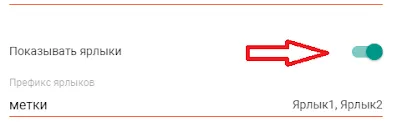

Затем, спускаемся в самый низ и находим раздел: "Упорядочить объекты" и перемещаем раздел с ярлыками в удобное место: сразу под заголовком, под статьей и пр.
А чтобы сделать это, просто наведите курсор на данный раздел, зажмите левую кнопку мышки и передвигайте по макету.
После того, как переместили ярлыки в нужное место, жмите "Сохранить".
2. Показ с помощью специального гаджета "Ярлыки"


Теперь необходимо настроить сам гаджет в соответствии с вашими предпочтениями. Это довольно просто:
2. Вы можете поменять название, например на "Рубрики блога" или удалить ее полностью.
3. Сортировать ярлыки - можно упорядочить показ по частоте (вверху будут более популярные) и в алфавитном порядке.
4. Показывать: в виде списка - ярлыки будут располагаться один под одним; в виде облака - выведены будут в в виде облака тегов.
5. Показывать число сообщений для каждого ярлыка - если активировать данный параметр, то рядом с каждым ярлыком, в скобках, будет отображаться число сообщений, которым присвоен данный ярлык.
6. Показывать: все ярлыки - выведены будут все существующие метки; выбранные ярлыки - отображаться будут только те, которые вы отметите.
7. Сохранить - сохраняет все внесенные изменения.
3. Настройка показа ярлыков при помощи гаджета "Страницы"
Чтобы настроить показ ярлыков при помощи гаджета "Страницы", нам необходимо, изначально, добавить этот элемент в себе в блог. Как это сделать, вы можете ознакомится в этой статье: страницы в Blogger.

Как выглядит ссылка на ярлык и где ее взять?
https://адрес_блога/search/label/ваш_ярлык
Просто поменяйте части ссылки, выделенные красным, на свои данные. Но будьте внимательны, название ярлыка чувствительно к регистру. Например: у вас в блоге тег прописан "Ярлык", а вы укажете "ярлык" или "ЯРЛЫК", то ссылка работать не будет, вернее будет вести на несуществующий рубрику.
Лучший вариантом - это на время вывести теги в блог любым удобным способом. Открыть сайт и нажать на нужную метку, подождать пока загрузится страница. И скопировать ссылку из адресной строки.
На этом все! В данной статье собрана вся информация о ярлыках в Blogger и работе с ними. Может, конечно, кому-то покажется, что материал слишком "разжёван". Но статья рассчитана, в большей степени, на новичков. А им важны все мелочи.
Комментарии